
Nesumnjivo je ovo obavezan zadatak za sve one koji će započeti kupovinu novog Apple Watch Series 4 koji će Apple predstaviti danas popodne. Važno je da ne žurimo ako ga već nismo prodali ili poklonili, sada će cijena našeg sata biti nešto niža, ali i dalje će biti zanimljiva onima koji ne žele lansirati u najnoviji model.
Koraci koje moramo poduzeti prije isključivanja starog Apple Watch-a i postavljanja potpuno nove serije 4 jednostavni su i obavezni. Na ovaj način možemo povezati novi sat kad ga imamo u rukama. Koraci za uklanjanje uparivanja i brisanje starog Apple Watch-a su sljedeći.

Isključite uređaje
Bez sumnje između našeg iPhone-a i Apple Watch-a ne može doći do traga veze i zato moramo ići po dijelovima. To bi uvijek bio prvi od koraka koje moramo poduzeti a za ovo moramo slijediti ove korake.
- Držite Apple Watch blizu iPhonea dok uparivate oba uređaja.
- Otvorite aplikaciju Apple Watch na svom iPhoneu.
- Idite na karticu Moj sat i dodirnite sat na vrhu zaslona.
- Kliknite na "i" pored sata sa kojim želite prekinuti vezu.
- Dodirnite Unpair Apple Watch.
- Na Apple Watch Series 3 (GPS + Cellular) odaberite zadržavanje ili brisanje vašeg mobilnog podatkovnog paketa.
- Ako želite ponovo upariti Apple Watch i iPhone, zadržite plan.
- Ako ne želite ponovo upariti Apple Watch i iPhone, uklonite plan. Ako ne uparujete drugi sat sa iPhoneom, možda ćete morati kontaktirati svog mobilnog operatera da otkaže pretplatu na mobilne podatke.
- Pritisnite ponovo za potvrdu. Možda ćete trebati unijeti lozinku za Apple ID da biste onemogućili zaključavanje aktivacije. Prije nego što izbrišete sav sadržaj i postavke iz Apple Watcha, vaš iPhone će stvoriti novu sigurnosnu kopiju Apple Watch-a. Sigurnosnu kopiju možete koristiti za vraćanje novog Apple Watch-a. Kada se Apple Watch ne upari, vidjet ćete poruku Start Link.
- Slijedite ove korake da biste ponovo postavili Apple Watch.
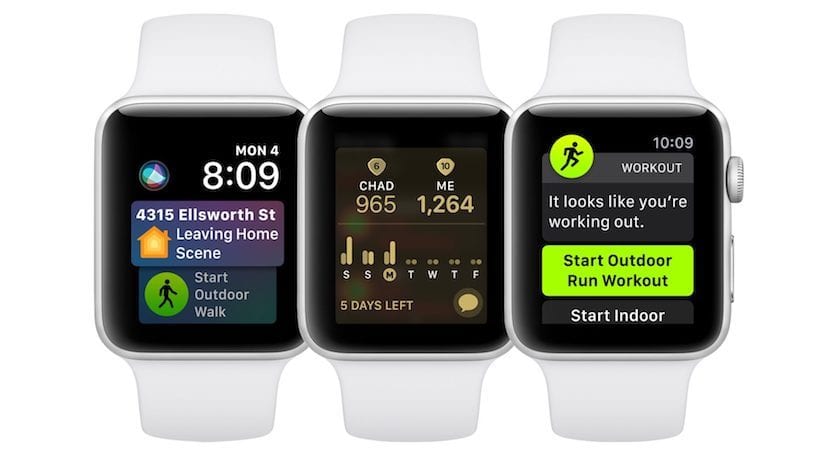
Izbrišite Apple Watch
Sada ono što moramo učiniti je izravno izbrisati sav sadržaj sa sata, tako da nitko ne može dobiti naše podatke, pa ono što moramo učiniti je izbrisati sav sadržaj. U ovom slučaju to možemo učiniti čak i bez da je iPhone u blizini, koraci su sljedeći:
- Na Apple Watchu dodirnite Postavke> Općenito> Resetiraj> Izbriši sadržaj i postavke.
- Na Apple Watch Series 3 (GPS + Cellular) odaberite zadržavanje ili brisanje vašeg mobilnog podatkovnog paketa.
- Ako želite ponovo upariti Apple Watch i iPhone, zadržite plan.
- Ako ne želite ponovo upariti Apple Watch i iPhone, uklonite plan. Ako ne uparujete drugi sat sa iPhoneom, možda ćete morati kontaktirati svog mobilnog operatera da otkaže pretplatu na mobilne podatke.
- Pritisnite Clear all da biste potvrdili. Apple Watch vratit će se na tvorničke postavke.
Pametno! Sada smo spremni konfigurirati naš Apple Watch Series 4 i povezati ga bez problema sa našim iPhoneom. Zapamtite da vam u koraku 8 u poglavlju "Prekini vezu s uređajima" pokazujemo kako možete učitati sigurnosnu kopiju i ne izgubiti ništa što ste imali, dostignuća, treninge i još mnogo toga.
Zdravo, dobar dan! Šteta što sam tamo radio sve što piše, ali ništa se ne briše iz iwatch-a, ne znam što nije u redu. Na iPhoneu mi govori da za povezivanje moram vratiti Iwatch u preglednik ili ručno, a ništa od toga mi ne omogućava gledanje. Cijenim ako mi možete pomoći